Cómo evitar que pirateen tu cuenta
Para qué: para que no pirateen tu cuenta.
Si utilizas una contraseña corta y simple, los ciberdelincuentes pueden adivinarla y secuestrar tu cuenta. Una contraseña larga y compleja es más segura. Utiliza una contraseña segura que:
- Tenga al menos 8 caracteres.
- Contenga letras minúsculas y mayúsculas, números y caracteres especiales ($, @, etc.).
- No sea una palabra real o una frase fácil de adivinar.
- No sea igual a las contraseñas que utilizas para cualquier otra cuenta.
- No tenga información que los extraños puedan averiguar fácilmente (tu nombre, fecha de nacimiento, nombre de la mascota, etc., o los de tus familiares y amigos).
Para cambiar la contraseña:
- Abra el menú tocando el ícono en la esquina superior izquierda de la pantalla.
- Ve a la sección Configuración y privacidad.
- Selecciona Tu cuenta.
- Toca Cambia tu contraseña.
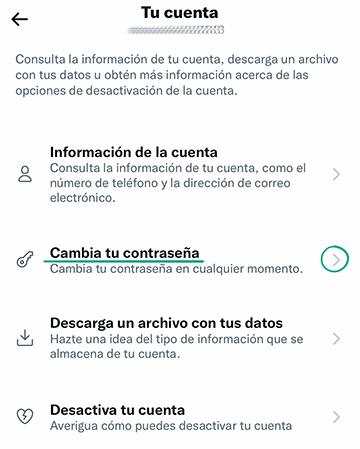
- Ingresa la contraseña actual de tu cuenta de X(Twitter).
- Ingresa una contraseña segura nueva dos veces.
- Toca Listo.
Para qué: para que no pirateen tu cuenta de ninguna manera.
X(Twitter) puede solicitarte que ingreses un código de un solo uso adicional cada vez que inicies sesión en tu cuenta. Si los ciberdelincuentes intentan piratear tu cuenta, no podrán iniciar sesión sin este código. El código se puede recibir de diferentes maneras: a través de un mensaje de texto (SMS) o mediante el uso de una app de autenticación.
Para habilitar la autenticación en dos fases:
- Abre el menú tocando el ícono en la esquina superior izquierda de la pantalla.
- Ve a la sección Configuración y privacidad.
- Selecciona Seguridad y acceso a la cuenta.
- Toque Seguridad.
- Selecciona Autenticación en dos fases.
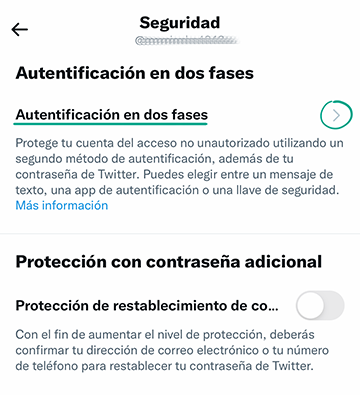
- Selecciona el método de autenticación:
- Mensaje de texto: recibe un código de un solo uso a través de un SMS.
- Aplicación de autenticación: se genera un código de un solo uso en una aplicación dedicada como Authy o Google Authenticator.
- Llave de seguridad: se genera un código de un solo uso mediante el uso de un dispositivo de autorización USB, como YubiKey.
- Sigue las instrucciones en pantalla.
- Cuando se habilite la autenticación en dos fases, verás un cuadro de diálogo con un código de respaldo de un solo uso. Cópialo y guárdalo en un lugar seguro. Necesitarás este código para acceder a tu cuenta si pierdes tu teléfono. Ten en cuenta que puedes iniciar sesión con el código de respaldo solo en la versión web de X(Twitter).
Puedes obtener el código más adelante al seleccionar Código de respaldo en la sección Métodos adicionales.
Una llave de seguridad de hardware solo se puede utilizar con el dispositivo móvil compatible o la versión web de X(Twitter) y solo junto con la autenticación de dos factores a través de un SMS o una app móvil.
El lado negativo: si usas la autenticación basada en SMS, X(Twitter) puede usar el número de teléfono especificado para enviar anuncios dirigidos.
Cómo mantener a las corporaciones fuera de su negocio
Para qué: para utilizar los recursos del dispositivo con moderación y ocultarse de los ciberdelincuentes.
X(Twitter) detecta la ubicación aproximada de los usuarios en función de la dirección IP. Sin embargo, la app también puede recopilar información sobre tu ubicación exacta para que puedas geoetiquetar tus publicaciones y ver las recomendaciones y los anuncios dirigidos. Ten en cuenta que si geoetiqueta tu tweet una vez, todas las publicaciones subsiguientes se geoetiquetarán automáticamente hasta que deshabilites esta función.
La transmisión de los geodatos aumenta el uso del tráfico y agota la batería. La información sobre tu ubicación también puede ayudar a los ciberdelincuentes a realizar ataques de suplantación de identidad (phishing).
El seguimiento de la ubicación exacta está desactivado de forma predeterminada, pero se recomienda comprobar esta configuración.
- Abre el menú tocando el ícono en la esquina superior izquierda de la pantalla.
- Ve a la sección Configuración y privacidad.
- Selecciona Privacidad y seguridad.
- Desplázate hacia abajo y selecciona Información de ubicación.
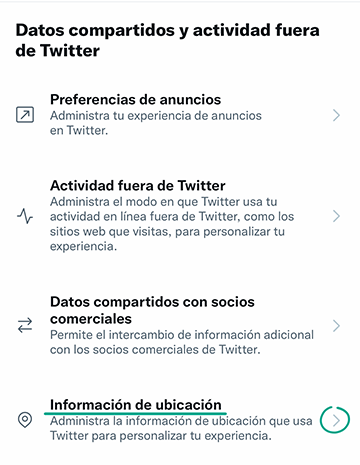
- Ve a Ubicación exacta.
- Desactiva la marca de verificación que se encuentra junto a Ubicación exacta.
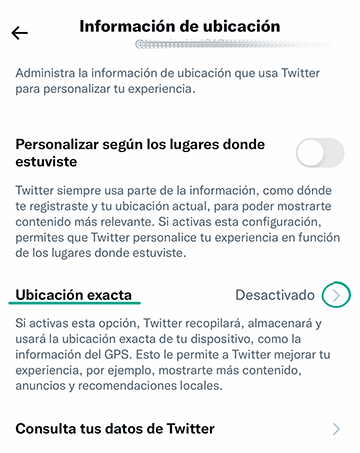
La app para iOS no permite eliminar geoetiquetas de tweets publicados anteriormente. Para ello, sigue las instrucciones de la versión web.
Desventaja: los servicios de terceros también pueden geoetiquetar tus tweets y no siempre te advierten de modo explícito.
Cómo derrotar a los spammers y trolls
Para qué: para mantener tu tranquilidad.
Puedes evitar que los tweets que contengan palabras específicas, hashtags y caras sonrientes aparezcan en tu fuente de noticias y notificaciones. Esto te permite ocultar publicaciones no deseadas.
Para configurar el filtro, siga estos pasos:
- Abre tu perfil tocando el ícono de menú en la esquina superior izquierda de la pantalla.
- Selecciona Configuración y privacidad.
- Toca Privacidad y seguridad.
- En la sección Tu actividad en X(Twitter) selecciona Silenciar y bloquear.
- Selecciona Palabras silenciadas.
- Toca Agregar y escribe tweets de palabras o frases que desees ocultar.
- En la sección Silenciar de, elige dónde aplicar el filtro: a la cronología de inicio o a las notificaciones.
- Elige el tipo de usuarios a los que se aplicará el filtro: De cualquiera o De personas que no sigues.
- En la sección Duración, selecciona el período de tiempo durante el que se aplicará el filtro.
- Toca Aceptar en la esquina superior derecha de la pantalla.
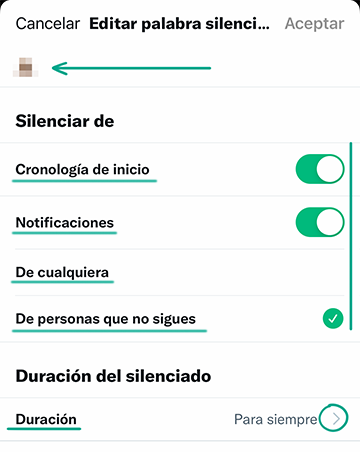
La opción “Para siempre” viene establecida de forma predeterminada para la cronología de inicio y las notificaciones. Además, ten en cuenta que el filtro no distingue entre mayúsculas y minúsculas.
Para qué: para excluir contenido gráfico y para adultos de la sección de notificaciones.
La app para iOS no permite excluir contenido no deseado de los resultados de búsqueda. Para ello, sigue las instrucciones de la versión web de X(Twitter).
Cómo ocultar las publicaciones de personas no deseadas
Para qué: para deshacerte de las personas no deseadas en el espacio virtual.
Para evitar que un usuario específico vea tus tweets y los responda o te envíe mensajes directos, puedes bloquear a este usuario. El usuario bloqueado no podrá ver tu perfil ni comunicarse contigo.
Para bloquear a un usuario, sigue estos pasos:
- Ve al perfil del seguidor que quieras bloquear.
- Toca el ícono de los tres puntos en la esquina superior derecha de la pantalla.
- Selecciona Bloquear a @username.
- Toca Bloquear en la ventana que se abre.
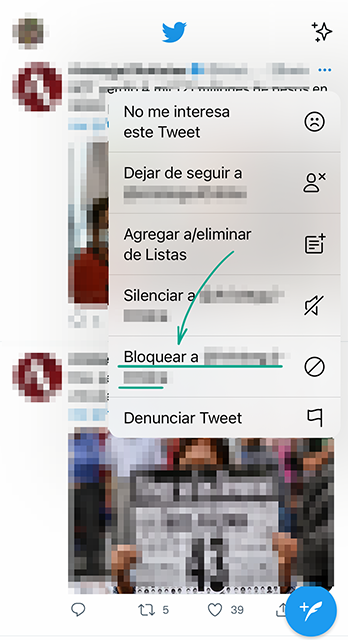
El usuario no recibirá ninguna notificación sobre el bloqueo. Sin embargo, si visita tu perfil, verá que está en tu lista de bloqueados. Los usuarios bloqueados pueden presentar una queja en tu contra y ver todos los tweets en los que los mencionaste.
Puedes desbloquear un usuario bloqueado en cualquier momento (por ejemplo, si lo bloqueaste por error):
- Abre el menú tocando el ícono en la esquina superior izquierda de la pantalla.
- Ve a la sección Configuración y privacidad.
- Selecciona Privacidad y seguridad.
- En la sección Tu actividad en X(Twitter) selecciona Silenciar y bloquear.
- Ve a la sección Cuentas bloqueadas.
- Toca Bloqueado junto al nombre de la cuenta para desbloquearla.
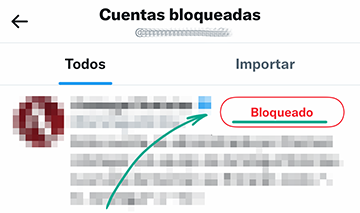
Ten en cuenta que, si uno de tus seguidores comparte el vínculo de la foto adjunta a tu tweet privado, la imagen será visible para todos los destinatarios.
Cómo deshacerse de las notificaciones no deseadas
Para qué: para evitar distracciones.
X(Twitter) te envía notificaciones sobre las actividades más interesantes de los otros usuarios de forma predeterminada (en opinión del servicio). Si estas notificaciones te distraen, puedes impedir que la aplicación te notifique acerca de actividades de determinadas categorías de usuarios, por ejemplo, los que no confirmaron sus datos de contacto (con frecuencia, los spammers evitan hacerlo para ahorrar tiempo):
- Abre el menú tocando el ícono en la esquina superior izquierda de la pantalla.
- Ve a la sección Configuración y privacidad.
- Selecciona Notificaciones.
- Activa el botón interruptor Filtro de calidad.

- Toca Notificaciones silenciadas y selecciona las marcas de verificación junto a las siguientes categorías:
- Que no sigues.
- Que no te siguen.
- Cuya cuenta es nueva.
- Que aún usan la foto de perfil predeterminada.
- Que no han confirmado su correo electrónico.
- Que no tienen su número de teléfono confirmado.
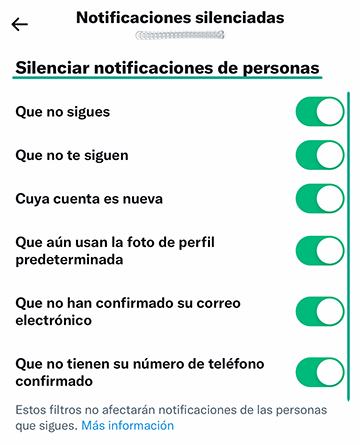
El lado negativo: el filtro no se aplica a las cuentas que sigues o con las que has interactuado recientemente.







